Tabla de contenido
Skype.dat es un programa malicioso y una vez que su ordenador está infectado con el " Skype.dat ", su ordenador se bloquea y ya no puede trabajar con él. El Skype.dat opera como otros virus ransomware (Trojan:W32/Ransom) como el virus de la Policía del FBI y le pide que pague una cuota de 100$ o más para desbloquear su ordenador, de lo contrario su ordenador permanecerá bloqueado. El " Skype.dat " virus no tiene ninguna relación con el famoso programa de mensajería "Skype" e infecta el ordenador después de visitar páginas web maliciosas o después de descargar e instalar una aplicación maliciosa. Cuando el " Skype.dat " infecta su ordenador, deja caer dos archivos en la carpeta itinerante de su perfil de usuario: " skype.dat " y " skype.ini ". La ruta completa de los archivos de virus es:
Windows 8, 7, Vista
C:|Users\AppData\Roaming\skype.dat
C:\N-Universo de la Datación-Universo del Juego-Universo del Juego.ini
Windows XP
C:\NDocumentos y Ajustes\NNNNombre de usuario\Nde los datos de la aplicación\Nde los datos de la aplicación.dat
C:\NDocumentos y Ajustes\NNNNombre de usuario\Nde los datos de la aplicación\Nde los datos de la aplicación.ini
Debe eliminar el virus skype.dat tan pronto como sea posible antes de que dañe más su ordenador.
Puedes eliminar fácilmente Skype.dat y desbloquear tu ordenador siguiendo los siguientes pasos:
Cómo eliminar el virus "su equipo está bloqueado" o "pantalla blanca" (Skype.dat) :
Paso 1. Descargar RogueKiller
1. Desde otro ordenador descargar y guardar "RogueKiller" en una unidad flash USB.
Aviso*: Descargar versión x86 o X64 según la versión del sistema operativo infectado si la recuerda, de lo contrario descargue ambas versiones en su memoria USB.

Paso 2. Inicie el ordenador infectado en "Modo seguro con símbolo del sistema"
1. Inicie su ordenador infectado y, mientras el ordenador se está iniciando, pulse la tecla “ F8 ” antes de que aparezca el logotipo de Windows.
2. Utilizando las flechas del teclado, seleccione el "Modo seguro con símbolo del sistema" y pulse “ Entre en ”.
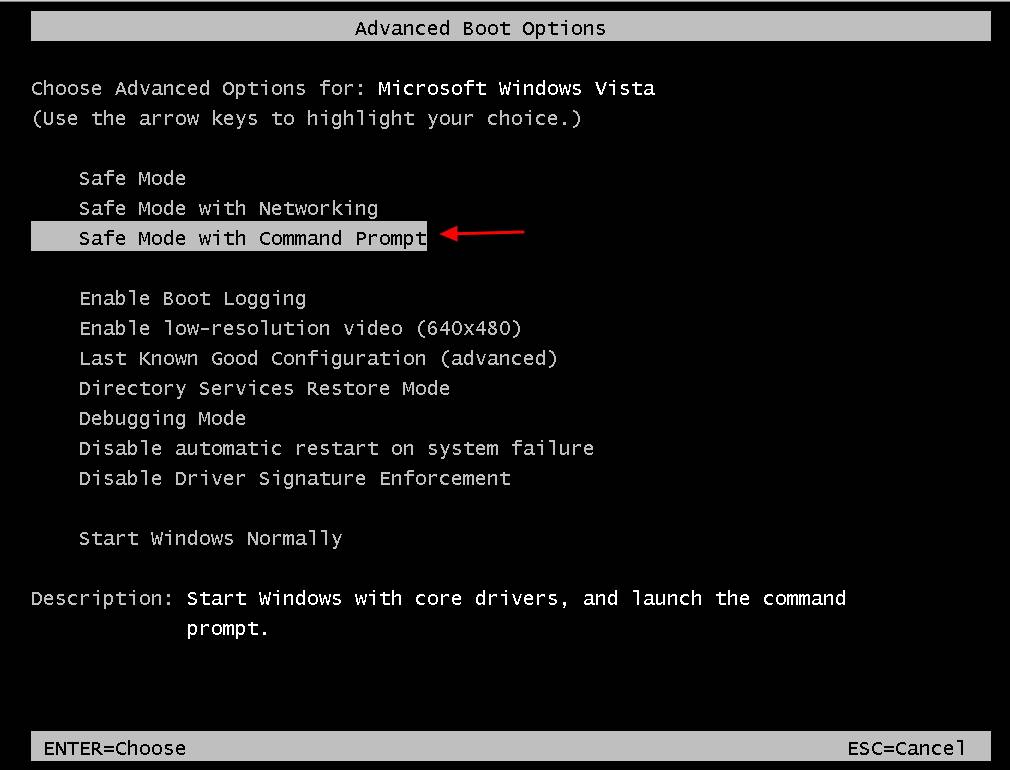
3. Dentro de la ventana del símbolo del sistema, escriba " explorador " y pulse " Entre en ".
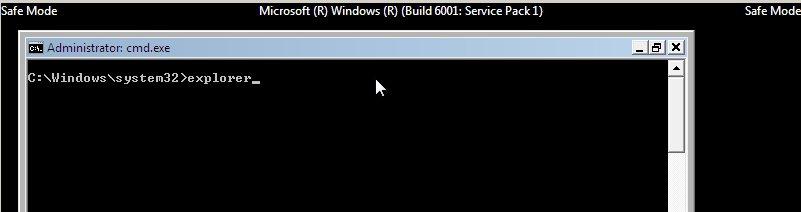
Paso 3. Limpie su ordenador con RogueKiller
1. Conecte la unidad USB en el ordenador infectado y, opcionalmente, copie " RogueKiller " en el escritorio.
2. Doble clic para correr RogueKiller. Deje que el prescaneado se complete y luego pulse sobre " Escáner " para realizar un escaneo completo.
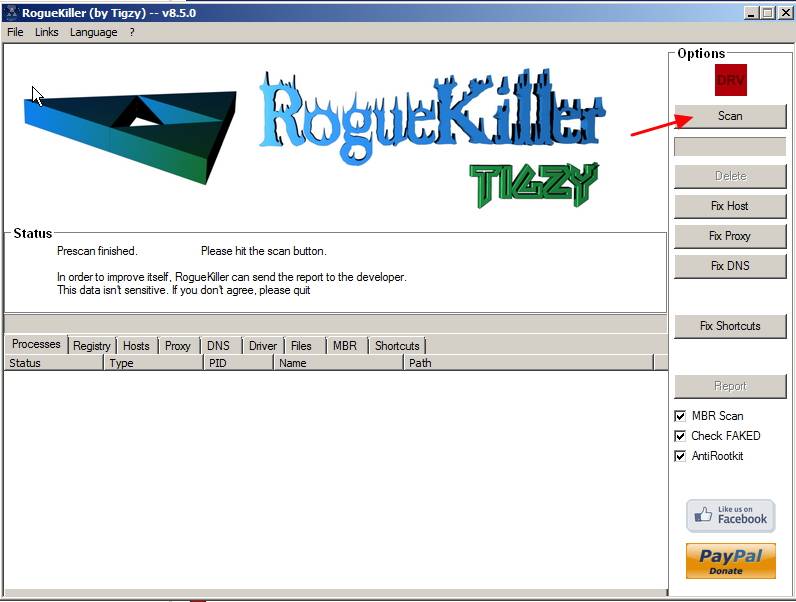
7. Cuando se haya completado el escaneo completo, pulse la tecla "Borrar" para eliminar todos los " Rans.Gendarm " elementos maliciosos encontrados.
8. Cuando el proceso de eliminación de "RogueKiller" se haya completado Reinicie su ordenador y ahora normalmente se puede iniciar la sesión de Windows sin problema de bloqueo. Continuar al siguiente paso.
Paso 4. Limpie su ordenador de las amenazas maliciosas restantes.
Descargue e instale MalwareBytes Antimalware para limpiar todas las amenazas maliciosas que quedan en su ordenador.*
*Si no sabes cómo instalar y utilizar " MalwareBytes Anti-Malware ", lea estas instrucciones.
Consejos: Para asegurarse de que su ordenador está limpio y seguro, realizar un análisis completo de Malwarebytes' Anti-Malware en "modo seguro" de Windows .*
*Para entrar en el modo seguro de Windows, pulse la tecla " F8 "mientras el ordenador se está iniciando, antes de que aparezca el logotipo de Windows. Cuando la tecla " Menú de opciones avanzadas de Windows "aparece en la pantalla, utilice las flechas del teclado para desplazarse hasta el Modo seguro y luego pulse "ENTRADA “.
Paso 6. Elimine los archivos caídos del virus Skype.dat (Computer is locked).
1. Pulse Inicie Botón y encendido Cuadro de búsqueda Tipo (Run): %appdata%.

2. Desde dentro de su carpeta "Roaming":
Windows 8, 7, Vista: C:|Users\\AppData\Roaming\N
Windows XP: C:\NDocumentos y configuraciones\NNnombre de usuario\Nde los datos de la aplicación
Borrar los siguientes dos archivos si existen: " skype.dat" y "skype.ini".
Paso 5. Limpiar los archivos y entradas no deseadas.
Utilizar " CCleaner " y proceda a limpiar su sistema desde el temporal archivos de internet y entradas de registro no válidas.*
* Si no sabes cómo instalar y utilizar "CCleaner", lea estas instrucciones .
Paso 6. Reinicie su ordenador para que los cambios surtan efecto y realice un análisis completo con su programa antivirus.

andy dawis
El blog de un administrador de sistemas sobre Windows





